Mehr über Breakpoints
Das Setzen und Löschen von Breakpoints erfolgt im SOAP Debugger-Fenster. Es besteht aus den folgenden zwei Registerkarten (Abbildung unten):
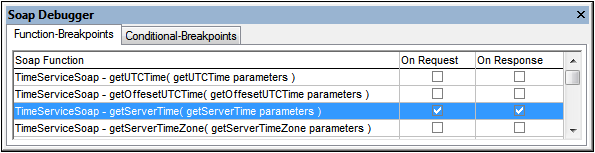
Function-Breakpoints
Das Register "Function breakpoints" gestattet Ihnen, in Requests und/oder Responses auf SOAP-Methoden Breakpoints zu setzen. Der Debugger markiert die Funktion, die den Breakpoint ausgelöst hat. Datenpakete, die vom und an den Client gesendet werden, werden analysiert und den entsprechenden Funktionen aus der WSDL-Datei zugeordnet. Wenn ein Breakpoint für eine bestimmte Methode gesetzt wird, dann hält der SOAP Debugger an dieser Stelle an. Die Symbolleistenschaltflächen werden zu diesem Zeitpunkt aktiviert.
Die Daten werden in den Dokumentenfenstern "SOAP Request" oder "SOAP Response" angezeigt. Die in den SOAP-Fenstern angezeigten SOAP-Dokumente können nun geändert werden. Die Daten werden gesendet, sobald Sie auf eine der Symbolleistenschaltflächen (mit Ausnahme des Symbols "Server anhalten") klicken.
Conditional-Breakpoints
Auf dem Register "Conditional Breakpoints" (Abbildung unten) können Sie XPath-Ausdrücke verwenden, um Breakpoints zu definieren. Wenn ein SOAP Request einen Fehler verursacht, muss der SOAP Response ein faultcode-Element enthalten. Wir möchten daher, dass an jedem faultcode-Element ein Breakpoint ausgelöst wird.
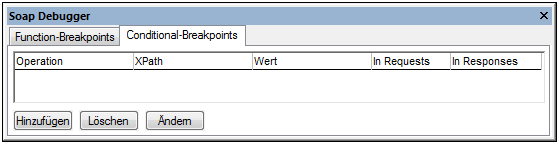
So fügen Sie einen bedingten Breakpoint (conditional Breakpoint) hinzu:
| 1. | Klicken Sie auf das Register "Conditional Breakpoints" und anschließend auf die Schaltfläche Hinzufügen. Daraufhin wird das unten gezeigte Dialogfeld angezeigt. |
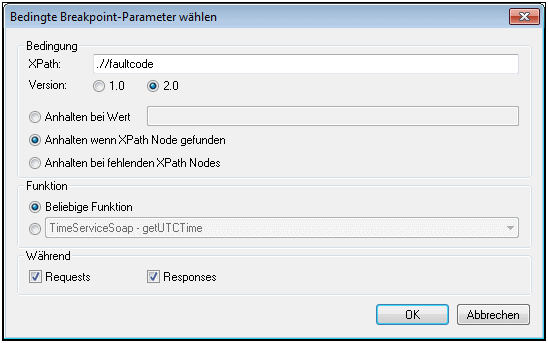
| 2. | Geben Sie den XPath-Ausdruck (z.B. .//faultcode) in das Feld XPath ein. |
| 3. | Wählen Sie die XPath-Version aus (1.0 oder 2.0) und aktivieren Sie das Optionsfeld "Anhalten wenn XPath Node gefunden". |
| 4. | Bestätigen Sie die Einstellungen durch Klicken auf OK. Der SOAP Debugger hält nun immer dann an, wenn im SOAP Request oder Response ein .//faultcode-Element erscheint. |
Im Folgenden sind die verschiedenen Optionen in diesem Dialogfeld beschrieben:
•Feld XPath: Geben Sie hier den gewünschten XPath-Ausdruck/Node ein. Sie müssen hier einen XPath eingeben, um eine der Optionen der Optionsfelder verwenden zu können.
•Version: Die XPath-Version, die für den XPath-Ausdruck verwendet werden soll.
•Optionsfelder "Anhalten wenn,...": Der Debugger hält an, wenn eine der ausgewählten Optionen zutrifft. Zur Auswahl stehen die folgenden Optionen: (i) Der Debugger hält an, wenn einer der XPath Nodes mit dem in diesem Feld angegebenen Wert übereinstimmt. (ii) Der Debugger hält an, wenn der angegebene XPath-Node im SOAP Request oder der Response vorkommt und (iii) Der Debugger hält an, wenn der angegebene XPath-Node im SOAP Request oder der SOAP Response nicht vorkommt.
•Requests und Responses: Gibt an, ob die Optionen im Dialogfeld in SOAP Responses und/oder Requests angewendet werden sollen.
•Funktionen: Es werden entweder alle Methoden/Funktionen nach der von Ihnen definierten Bedingung durchsucht (Optionsfeld "Beliebige Funktion") oder Sie geben eine bestimmte Methode/Funktion an, die durchsucht werden soll.
Für die im oben gezeigten Dialogfeld definierte Bedingung wird auf dem Register "Conditional-Breakpoints" der folgende bedingte Breakpoint aufgelistet.
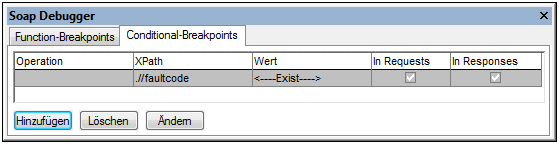
Im Folgenden finden Sie eine Beschreibung der Spalten auf diesem Register:
•Die Spalte Operation enthält die Methode/Funktion, nach der gesucht wird. Wenn Sie das Optionsfeld Beliebige Funktion aktiviert haben, bleibt dieses Feld leer. Wenn Sie eine bestimmte Methode/Funktion ausgewählt haben, wird diese Methode/Funktion hier angezeigt.
•Die Spalte XPath enthält den von Ihnen definierten XPath-Ausdruck.
•Die Spalte Wert enthält den XPath-Wert, auf den die zurückgegebenen Nodes überprüft werden. Wenn Sie die Option "Anhalten bei Wert" gewählt haben, wird der von Ihnen eingegebene String hier angezeigt. Wenn Sie die Option Anhalten wenn XPath Node gefunden gewählt haben, so wird <--Exist--> angezeigt. Wenn Sie die Option Anhalten bei fehlenden XPath Nodes gewählt haben, wird <--Missing--> angezeigt.
•Die Kontrollkästchen In Requests und In Responses geben an, wo die Bedingung überprüft wird. Sie können die Einstellungen ändern, indem Sie das Kontrollkästchen direkt in der Spalte aktivieren.
Um bedingte Breakpoints zu bearbeiten, doppelklicken Sie auf die entsprechende Zeile auf dem Register oder klicken Sie auf die Schaltfläche Ändern (Siehe Abbildung oben). Um einen bedingten Breakpoint zu löschen, klicken Sie auf die zu löschende Zeile und anschließend auf die Schaltfläche Löschen.